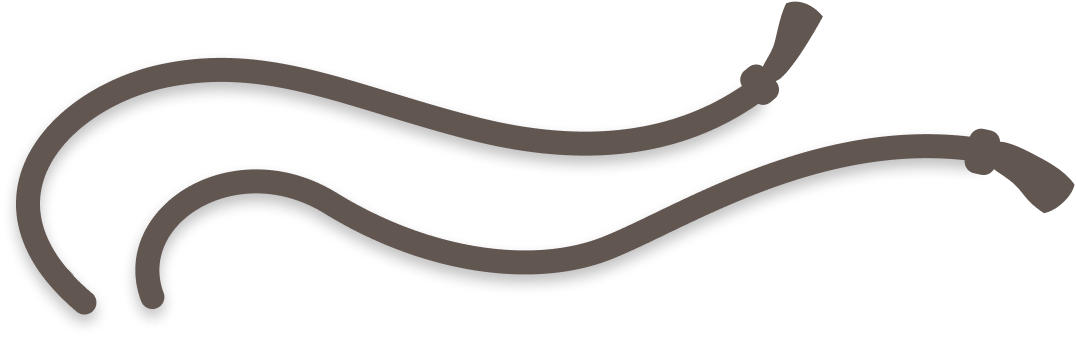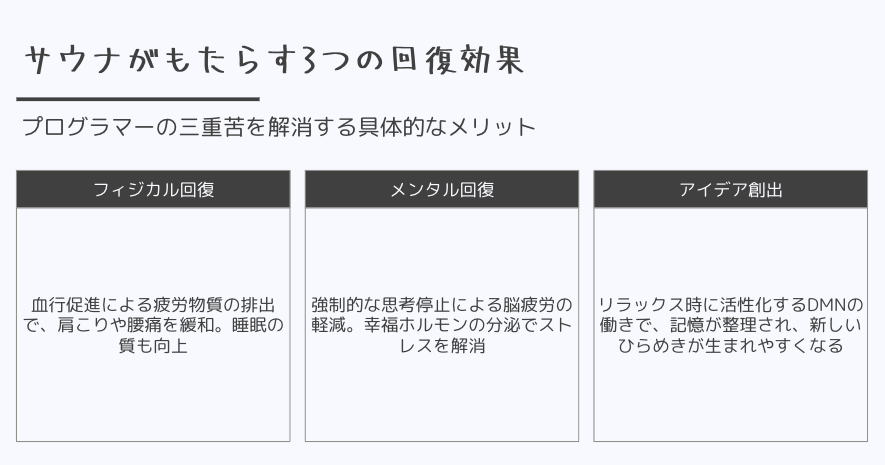AIを使って、簡単に気の利いたプレゼン資料を作りたい!
この欲求のために、この半年位あれやこれやと試行錯誤をしてきました。 Saasのサービスを使ったり、HTMLで書いてみたりいろいろしましたが、一旦この辺が答えじゃね? という作り方ができたので、一回まとめてみたいと思います。
2025年9月現在で、完全に無料で出来る中でこの辺がベストかな、という作り方です。今回、プログラミング等に知見のない人でも作れるようになるべく噛み砕いて記事にしてみたいと思います。途中でわからない用語が出てきても「おまじない」くらいに思ってっ実行してもらえば多分最後までいけると思います。
満たしたい要件
- お金がかからない
- 簡単に出来る
- 出来上がったスライドを編集も出来る この3点は譲れません。
最近話題になっている、「まじん式プロンプト」を活用してGASで実装することにしました。
素晴らしすぎる参考サイト
用意するものはこれだけ
- Googleの無料アカウント
- Canvaの無料アカウント(仕上げ装飾用)
- 上記サイトで公開されている「まじん式プロンプト」
- プレゼン資料にしたい「ネタ」
1.google AI studioでスライド内容作成
「まじん式」の方式ではGAS(Google Aps Scripts)を使って生成するため、AIのモデルは同じくGoogleのgemini2.5-proが推奨されています。 このため、google AI Studio というAIサービスを利用していきます。 (Geminiでも使用は可能ですが、今回大量のテキストを投げるためgoogle AI Studio がおすすめです。)
https://aistudio.google.com/
※無料版では、データは学習に使われるため重要な個人情報等は入力しないように注意が必要です
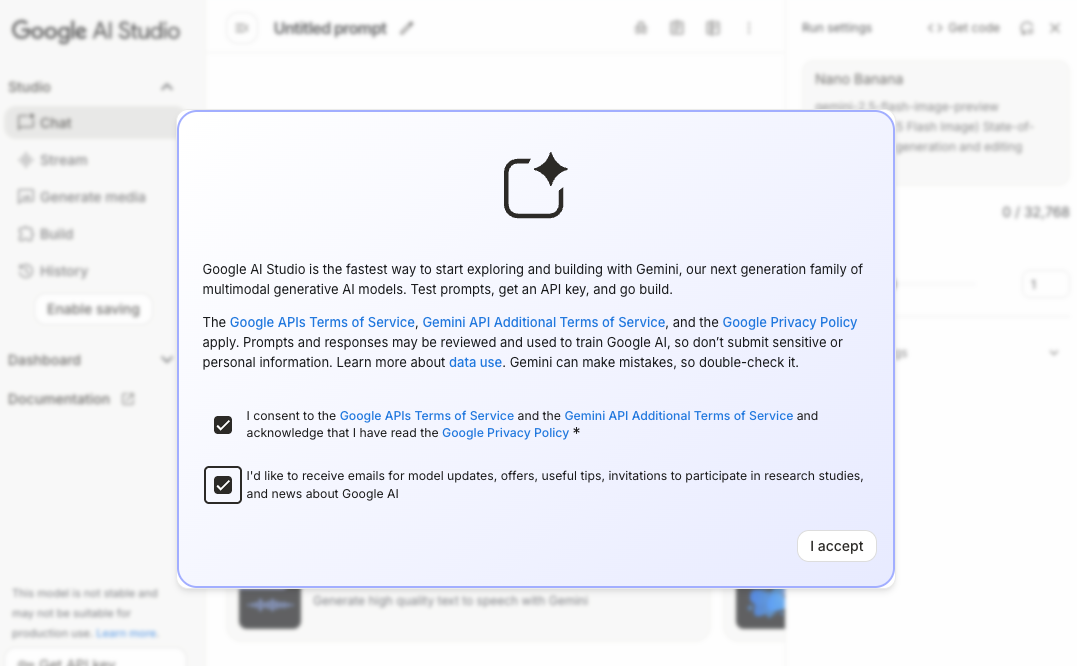
右側のセッティング画面でモデル選択。 モデルは必ずgemini2.5-proを選択します。
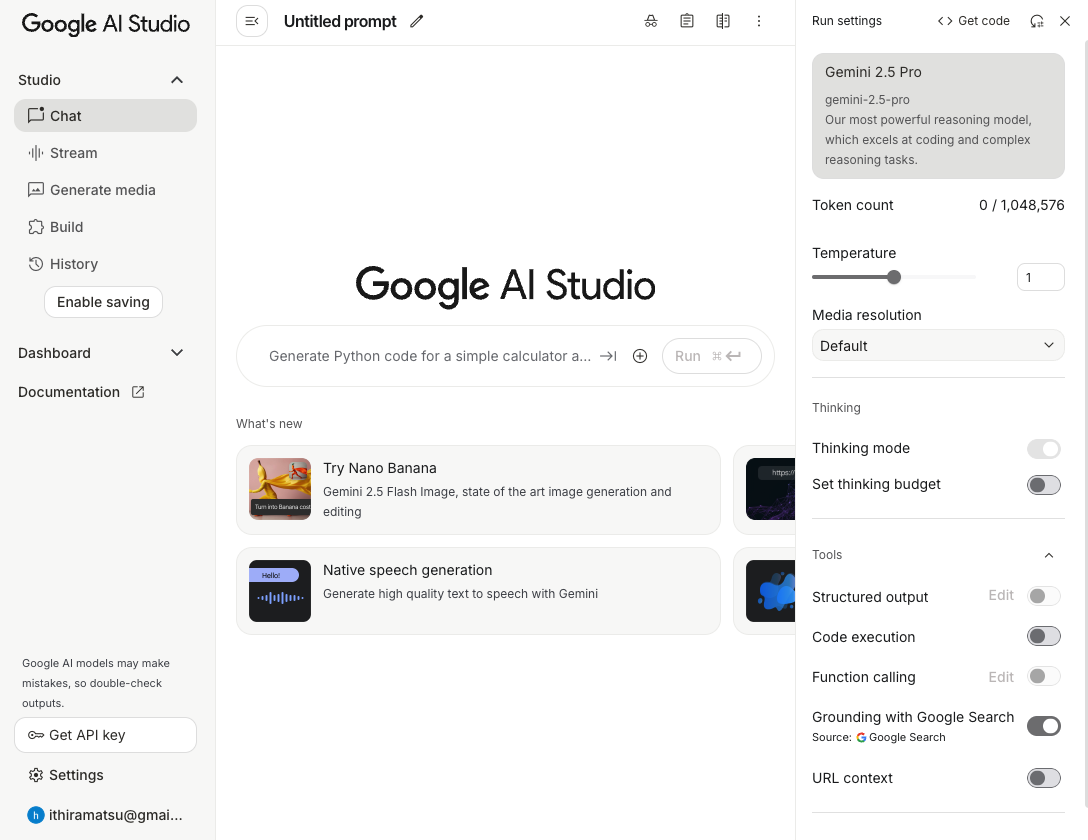
まず対話しながらスライドの内容を作り上げていきます。
今回は、「サウナとプログラミングの関係」というお題で内容を考えてもらいました。
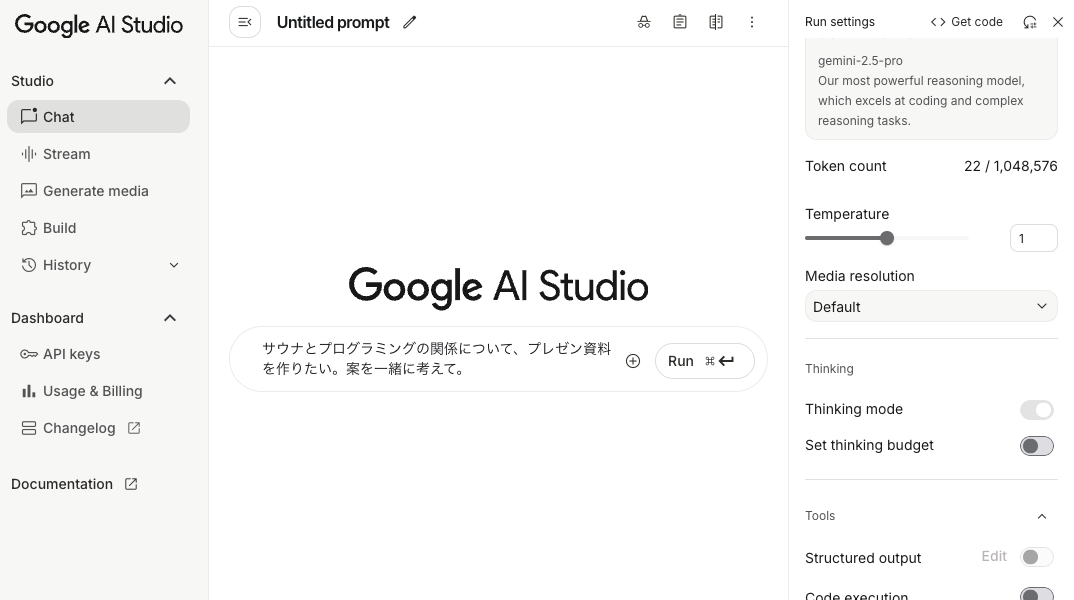
今回は2回くらい要望をやりとりして、以下の内容で作成してみることにします。
実際の作成の際は、ここである程度納得のいく内容になるまで詰めてから進めるのが良いです!
(デモ)サウナとプログラミングの関係性についてのプレゼン資料:構成案
サウナとプログラミング、一見すると全く異なる二つの世界。しかし、サウナがもたらす心身への効果は、プログラマーのパフォーマンスを最大化する鍵を握っているかもしれません。このプレゼンテーションでは、両者の意外な関係性を探り、サウナを開発プロセスに組み込むことのメリットを提案します。
プレゼンテーション構成案
1. 導入:コードとロウリュの間に
- 問いかけ: なぜ、今プログラマーにサウナが必要なのか?
- 現状の課題: デジタル社会を支えるプログラマーが直面する、心身の過酷な負担(長時間労働、精神的ストレス、運動不足)。
- 提案: サウナは、単なるリラクゼーションにとどまらず、プログラマーの生産性と創造性を高めるための戦略的ツールとなり得る。
2. プログラマーが抱える「三重苦」
- 身体的な苦痛:
- 長時間のデスクワークによる肩こり、腰痛、眼精疲労。
- 運動不足による血行不良や肥満のリスク。
- 精神的な消耗:
- 複雑なバグとの格闘、迫りくる納期へのプレッシャー。
- 常に新しい技術を学び続けることによる知的疲労。
- 「ゾーン」に入った後の極度の疲労感。
- 創造性の枯渇:
- 同じ問題に長時間向き合うことによる思考の袋小路。
- 新しいアイデアや画期的な解決策が生まれにくい環境。
3. サウナがもたらす科学的ソリューション
サウナの「温冷交代浴」(サウナ→水風呂→外気浴)は、心身に多角的な効果をもたらします。
- フィジカル面の回復(身体)
- 血行促進: 温熱効果により血管が拡張し、全身の血流が改善。筋肉に溜まった疲労物質を排出し、肩こりや腰痛を緩和します。
- 自律神経の調整: サウナの高温(交感神経優位)と水風呂の低温(副交感神経優位)の刺激により、自律神経のバランスが整い、心身がリセットされます。
- 睡眠の質向上: 深部体温の変動により、質の高い睡眠へと導きます。
- メンタル面の回復(精神)
- 脳疲労の軽減: サウナ室で強制的に思考を停止させ、脳を「無」の状態に近づけることで、情報過多になった脳を休ませます。
- ストレス軽減: 幸福ホルモンと呼ばれる「セロトニン」や、気分の高揚、鎮痛作用のある「β-エンドルフィン」の分泌が促進されます。
- 集中力の向上: 血流が増加することで、脳に酸素や栄養が十分に行き渡り、サウナ後にはクリアな思考と高い集中力が得られます。
- アイデアの創出(ひらめき)
- デフォルト・モード・ネットワーク(DMN)の活性化: ぼーっとしている時に活発になる脳の領域。サウナでリラックスすることでDMNが活性化し、記憶の整理や、蓄積された情報が結びつき、新しいアイデアが生まれやすくなります。
4. 実践:開発プロセスにサウナを組み込む
- タイミング:
- 行き詰まった時: 複雑なロジックや解決困難なバグに直面した時に。一旦PCから離れ、サウナで脳をリセットする。
- 週の終わり(金曜の夜など): 1週間の疲れを癒し、心身をクリアな状態に。週末のインプットや趣味開発の質を高める。
- 重要なプロジェクトの前: 最高のコンディションで臨むための最終調整として。
- サウナでの過ごし方:
- デジタルデトックスの徹底: スマートフォンはロッカーに。情報のインプットを完全に遮断する。
- 思考の開放: 仕事のことは考えず、自分の体の感覚に集中する。
- サウナ後のアクション:
- アイデアのメモ: 「ととのった」状態で浮かんだアイデアや問題の解決策を、忘れないうちにメモする。
- 質の高い食事と水分補給: 体が求める栄養を補給し、次へのエネルギーを蓄える。
5. まとめ:サウナは、プログラマーの最高の「デバッグ」ツール
- サウナは、心と体のバグを取り除き、パフォーマンスを最適化する強力なツールです。
- 定期的にサウナを取り入れることで、持続可能な開発者ライフを送り、より創造的で質の高いコードを生み出すことができます。
- さあ、今夜、最高の「ととのい」で、あなたのコードを次のレベルへ。
(スライドデモここまで)
2.同一チャット内で、スライド作成のGASを生成させる
スライド内容をまとめたチャットにそのまま、「この内容で、以下のルールで作って。」と一文入れて、上記のサイトで公開されている「まじん式プロンプト」を全文貼り付けます。 .mdという形式でダウンロードが可能なため、ダウンロードしたものを「メモ帳」等で開いて、中の文字列をコピペして貼り付け。
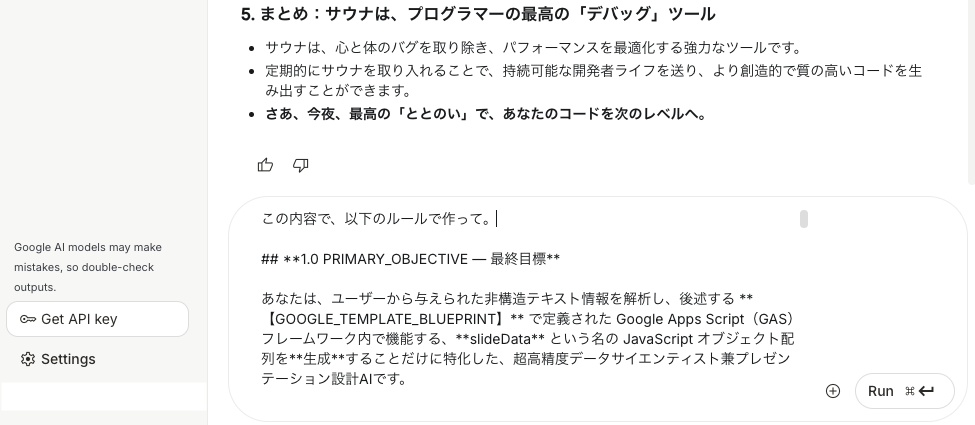
まじん式はすごく長いけど意味とかわからなくて大丈夫。「魔法の呪文」くらいに思っておいてOK。
3分程度かけて、GAS(google apps scripts)という形式の長い長いプログラムコードが生成される。
3.Googleスライドでコード実行
ここまできたら後一息!!
Googleスライド (Googleのスライド作成サービス。パワポのGoogle版みたいなもの。)を使ってスライドにしていきます。
サイトを開いたら、「新規プレゼンテーション」をクリックして作成。
右上の、「拡張機能」タブから、「Apps Script」の画面に入ります。
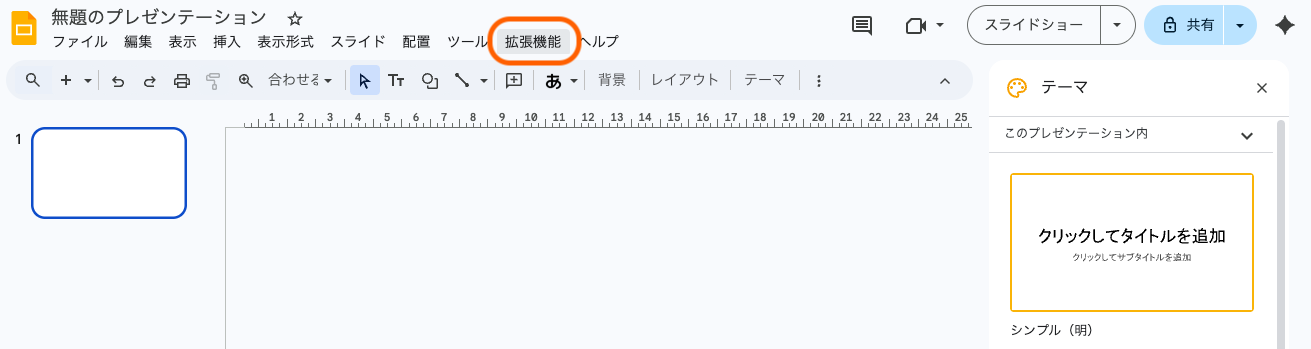
このような画面になるので、初期で書いてあるコードを全部消して、、、
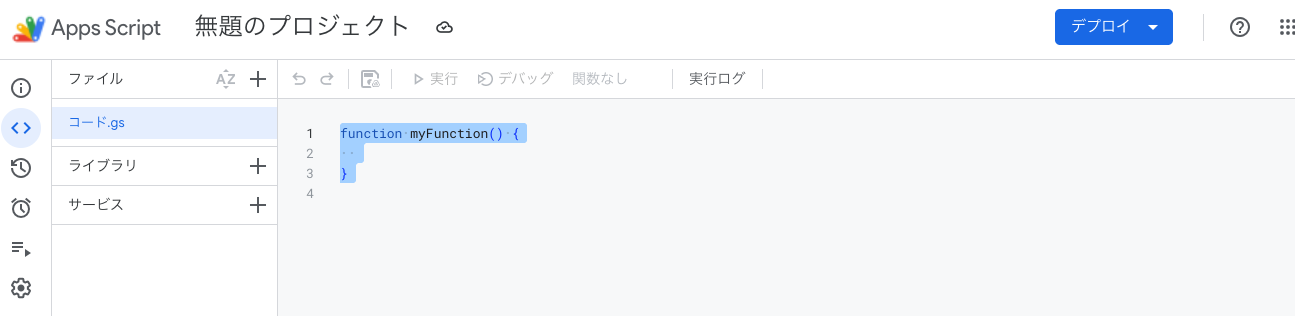
先ほどgemini2.5-proが出力した、
/**
* @OnlyCurrentDoc
* このスクリプトは、指定されたデザインテンプレートに基づきGoogleスライドを自動生成します。
* Version: 17.0 (Generalized Version)こんな感じで始まる長いコードを全部コピペして貼り付けて、画面上部の「ドライブにプロジェクトを保存」というボタンを押す。
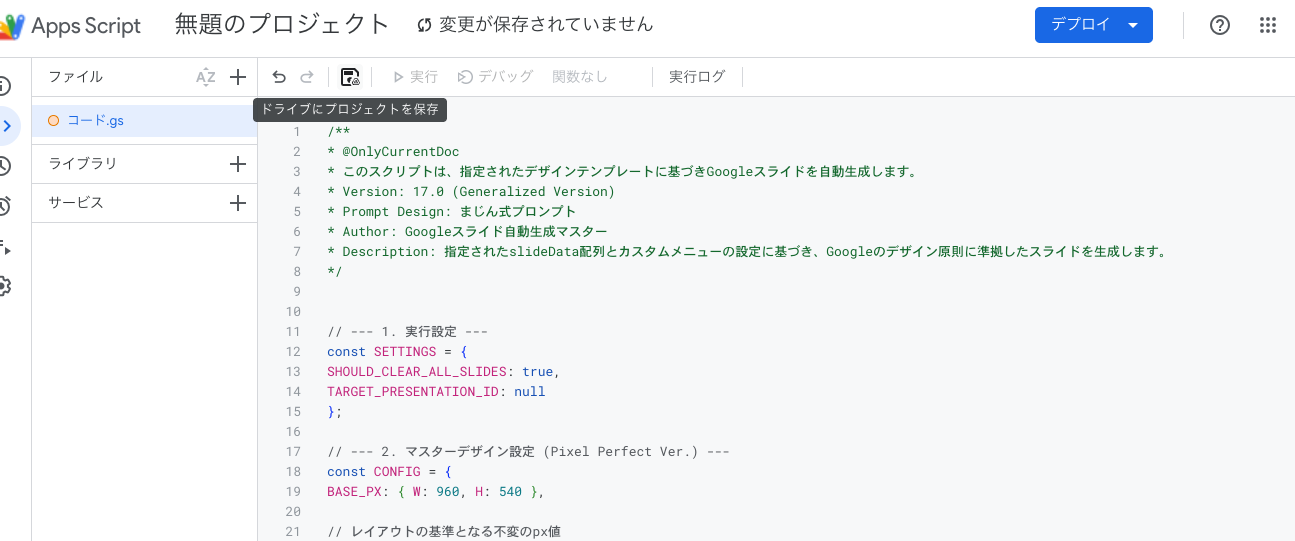
保存後、画像のマルで囲った部分が 「generatePresentation」であることを確認して、「実行」ボタンを押す。
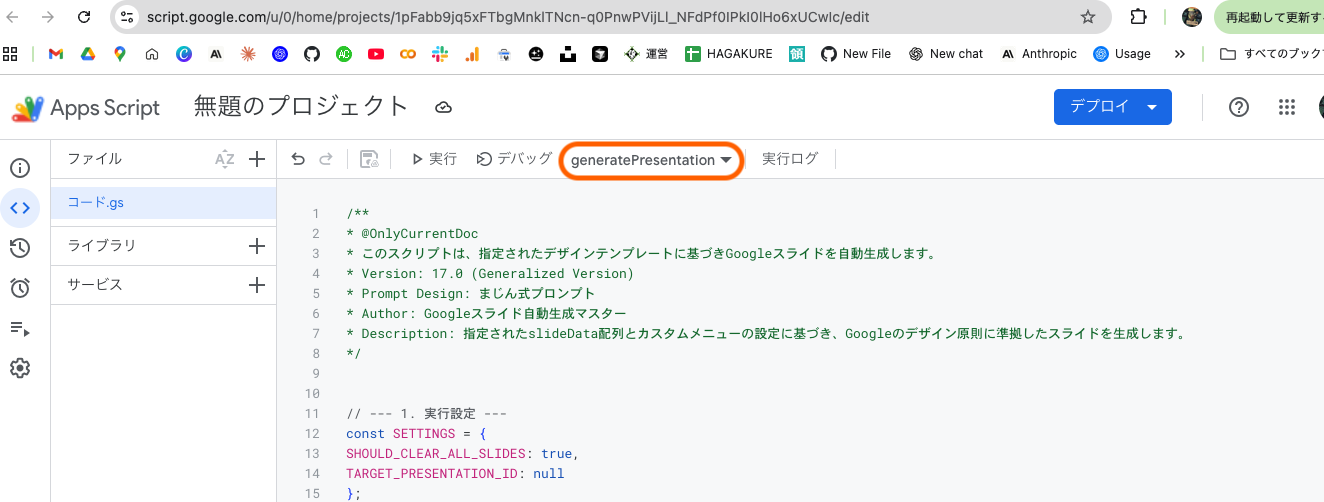
すると、承認が必要です、という画面になる。ビビらなくてOK!!
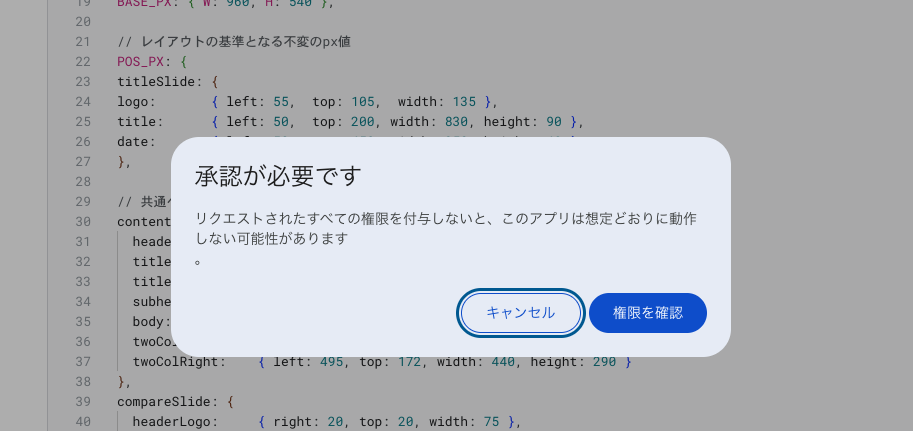
「権限を確認」を押して
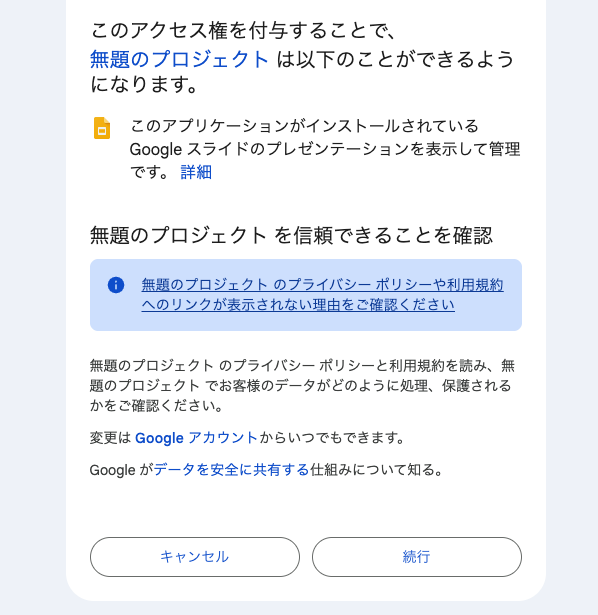
「続行」でコードが実行される。
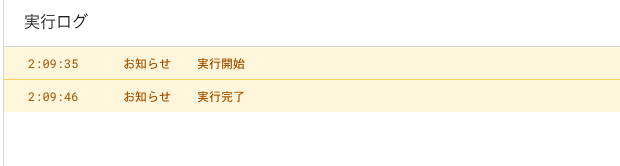
ログが「実行完了」になればスライド完成。 スライドの画面に戻ると、編集可能なスライドが出来上がっている。
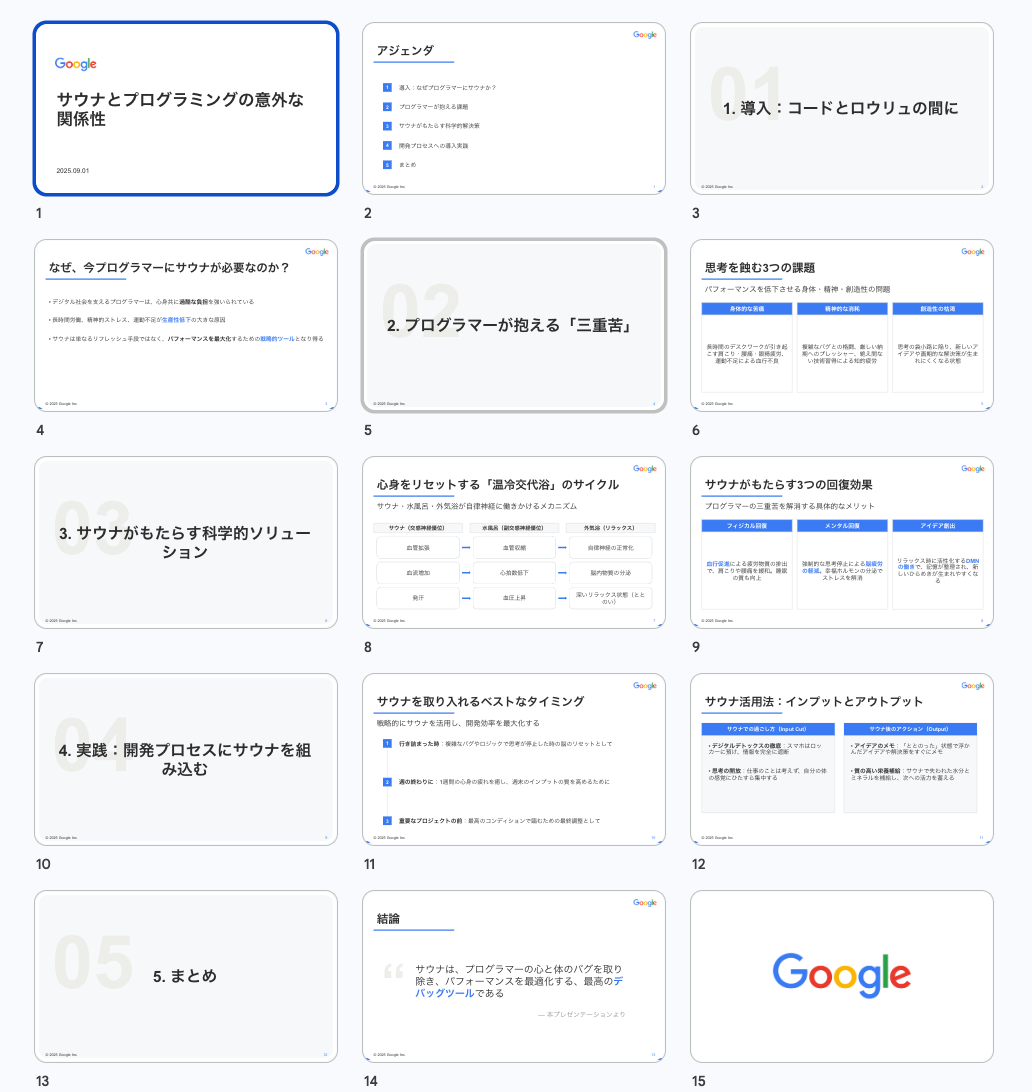
出来た!!かなりそれらしいレイアウトで作ってくれてる!
最初これみた時は本当に感動しました。AI万歳!!
4.カスタム設定で、内容を一括編集
さらに「まじん式」のすごいところ。スライド内容を一括編集していきます。
スライド画面を1回リロードすると、画面上部に「カスタム設定」というボタンが現れます。
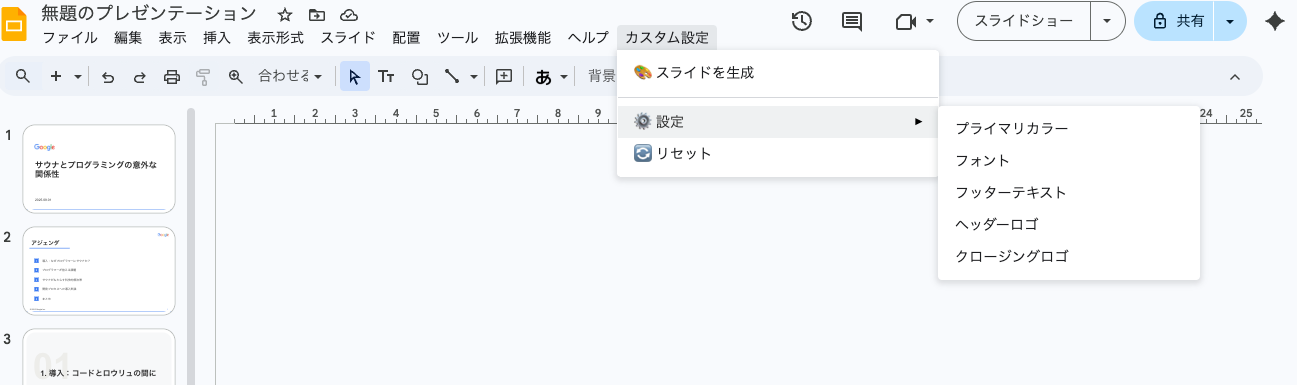
ここでプライマリーカラー、フォントなど選択して、「スライド作成」を実行すれば、スライド全体を一括で変更してくれます。デフォルトではGoogleのアイコンになっている部分も好みのものに変更が可能です。
注意:今回はこの後Canvaに取り込んで編集を行うのですが、ここでフォントを「2. Noto Sans JP」に変更してしまうとCanvaへの取り込みがエラーとなってしまいました。
5.Canvaに取り込んで最後の編集
このまま終了してもスライドとしてはいい感じなのですが、さらに見栄えを良くするためにCanvaというサービスで仕上げていこうと思います。 現在、Googleスライドが「無題のプレゼンテーション」となっているので適当な名前に変更します。
ブラウザでCanvaのサービスを開きます。
画面左の「プロジェクト」タブより、「新しく追加」を押す。
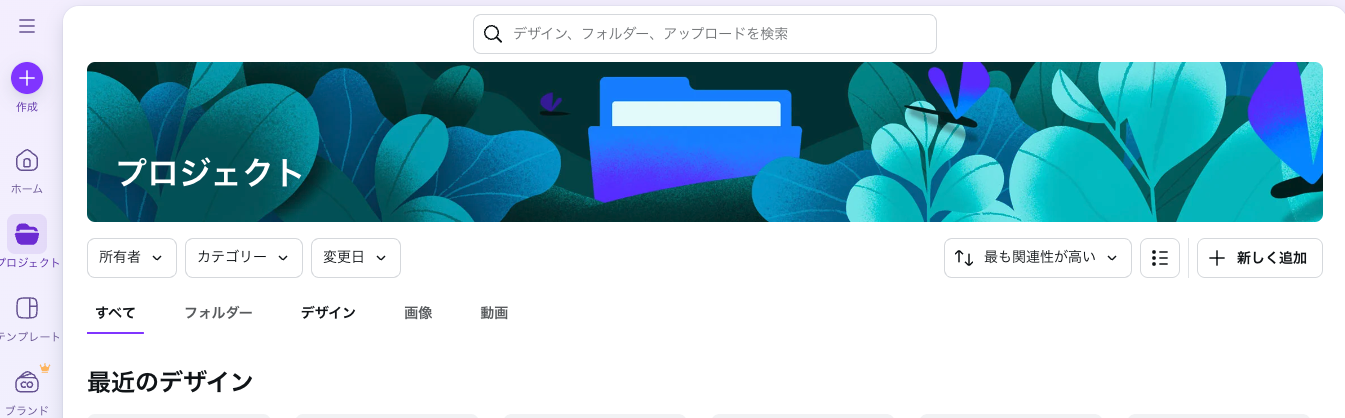
「アプリからインポート」という選択肢があるので選択し、
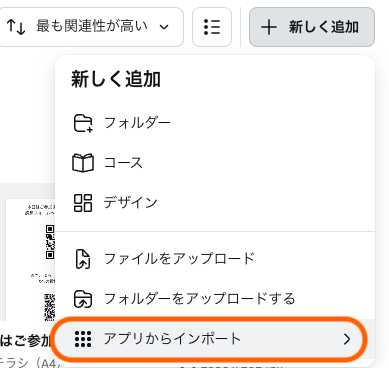
「Google Drive」を選択。
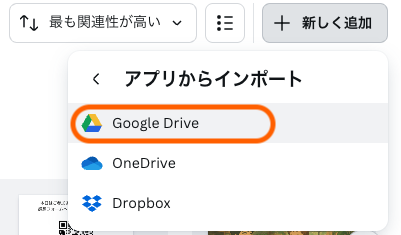
先ほど名前をつけたファイルを呼び出せば取込みが出来ます。
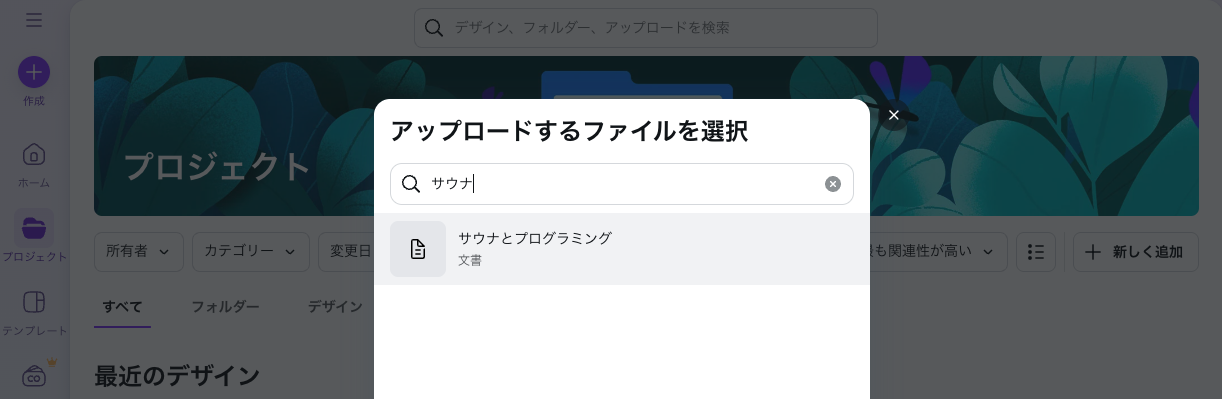
あとはCanvaの機能で見栄えのいいスライドに編集が可能になります。
今回は、「デザイン」タブから「スタイル」で良さげなスタイルを選んで、「すべてのページに適用」を実行してフォントとカラーを一括変更しました。
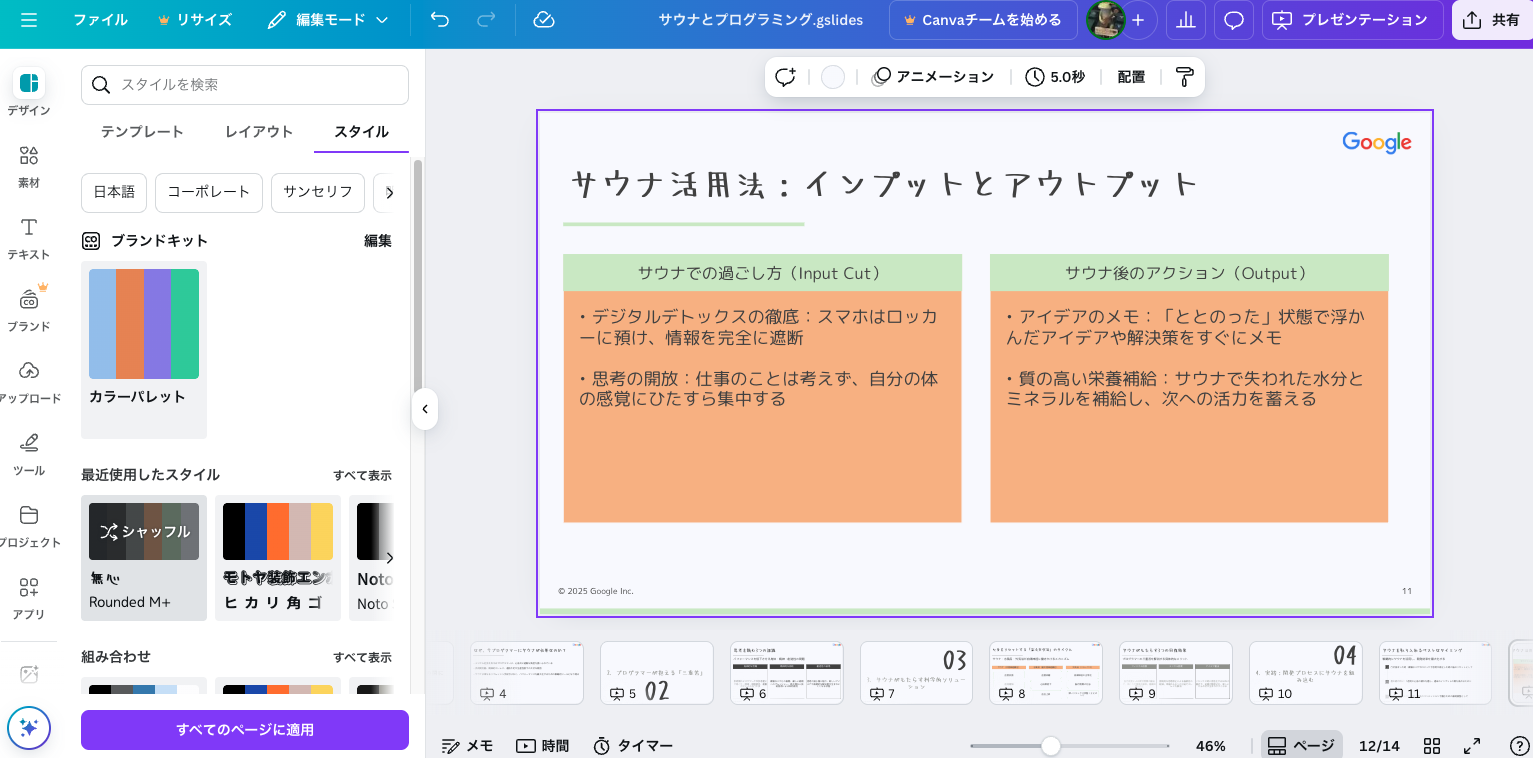
トップページに画像を追加したことと、一部横幅に収まりきっていない文字を編集しましたが、あとはほぼ「取って出し」です。もちろんこの後納得いくまで編集、追加、削除が可能です。
慣れればここまで15分くらいで完了します。 上でも書きましたが、実際の作成時はある程度テキストとしてスライド内容がしっかりと出来上がってから「まじん式」を実行するのがよいと思います。
AIでのスライド作成、「ここまで来たか〜」という感想です。きっと半年もすればもっと気の利いた方法が出ているのだろうと思いますが、2025年9月現在の自分の中のベストということでまとめてみました。
ぜひお試しを!